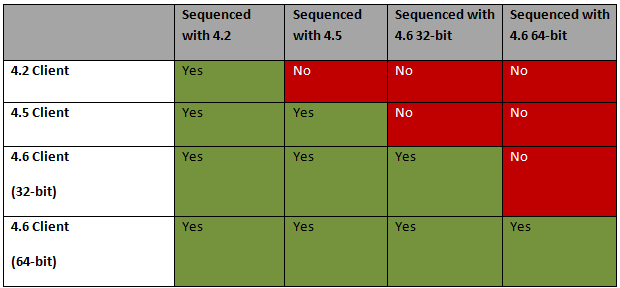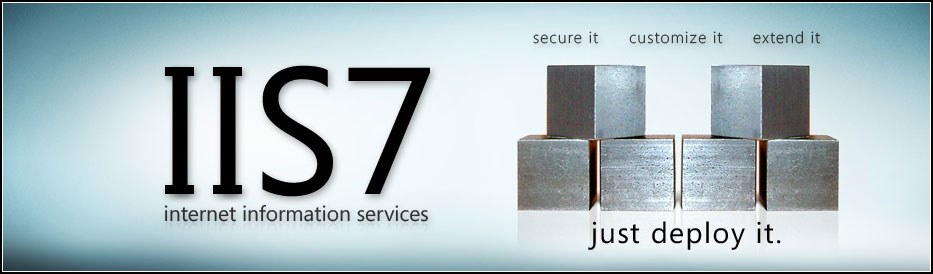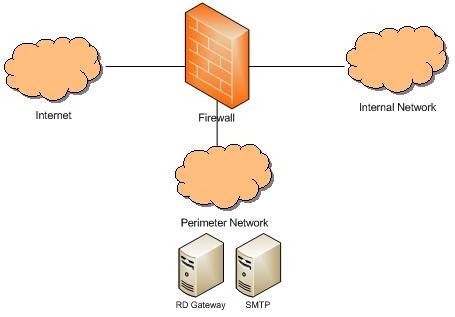Ca y’est ! Si vous êtes abonnés à MSDN, vous pouvez dès à présent télécharger Windows Server 2008 R2, Hyper-V Server 2008 R2 et Windows 7 en français sur MSDN.
Ca y’est ! Si vous êtes abonnés de MSDN, vous pouvez dès à présent télécharger Windows Server 2008 R2, Hyper-V Server 2008 R2 et Windows 7 en français sur MSDN.



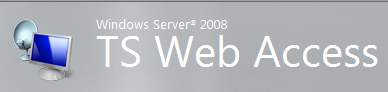
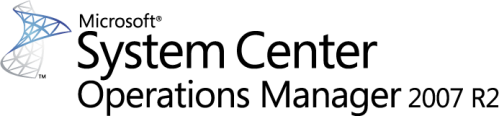
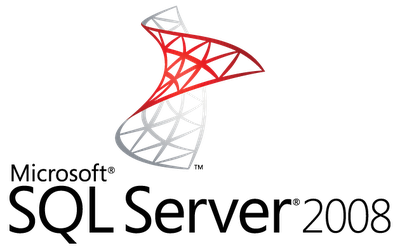

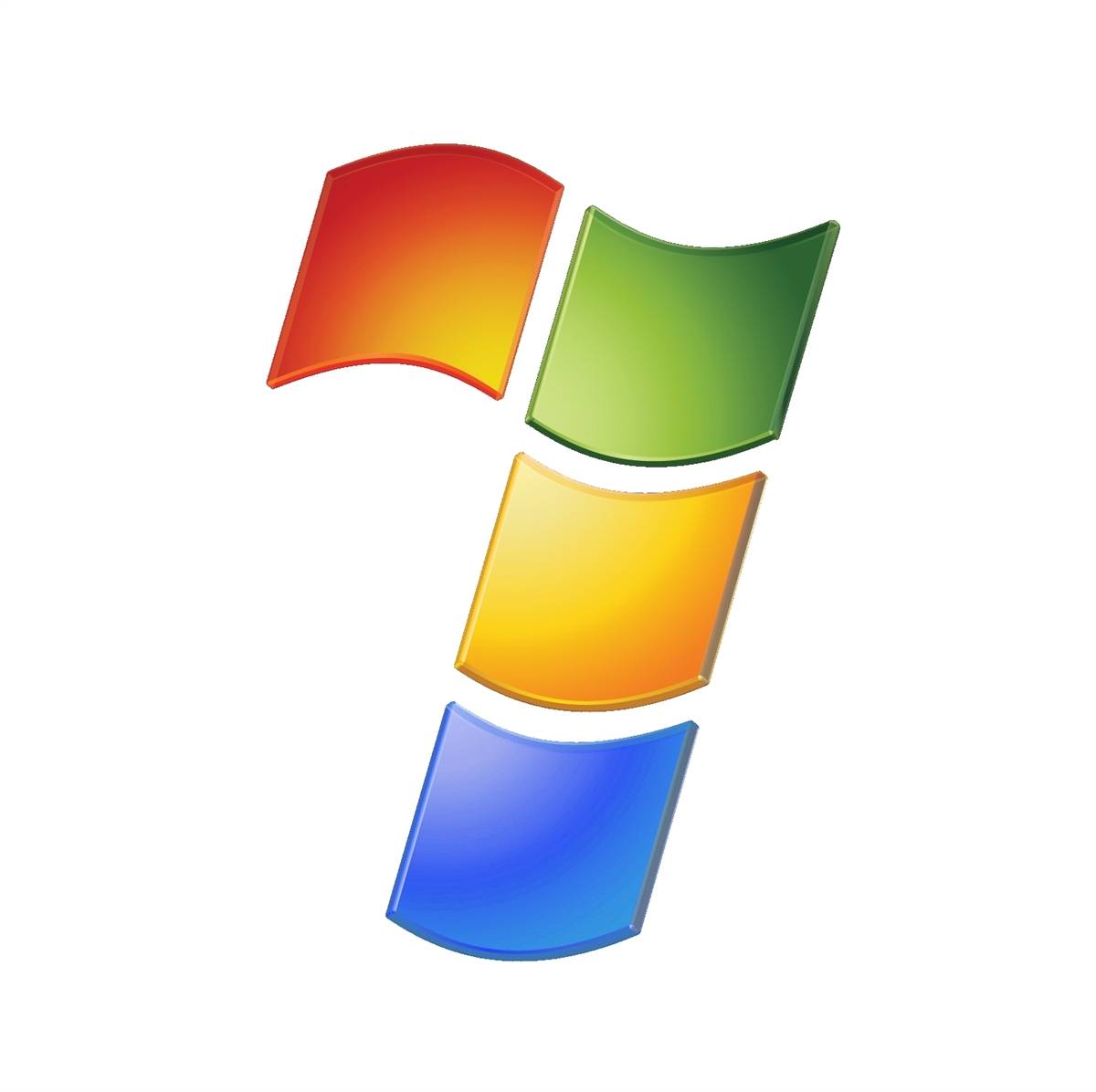


 : Bulletin Modéré
: Bulletin Modéré